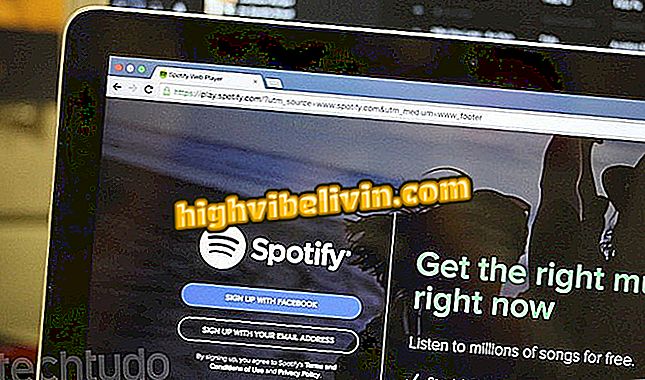Jak přizpůsobit Facebook pomocí Social Fixer
Social Fixer je bezplatný plugin pro Chrome, který umožňuje zcela přizpůsobit Facebook. Uživatel může změnit písmo textů, skrýt příspěvky a dokonce zmizet se síťovými funkcemi, které nepoužívají k získání místa na obrazovce. Plugin je užitečný pro ty, kteří nejsou spokojeni s žádnými detaily a chtějí, aby prostředí sociálních sítí bylo uživatelsky přívětivější.
Podívejte se, v následujícím tutoriálu, jak nainstalovat a používat Social Fixer pro přizpůsobení Facebook na vašem počítači. Snímky byly vytvořeny v makrech, ale tipy platí i pro uživatele počítačů se systémem Windows. Tento plugin je jedinečný pro prohlížeč Google.
Social Fixer pro možnosti Facebook jsou k dispozici v angličtině. Zde je návod, jak nainstalovat plugin Google Translator a zjistit, jaký význam mají slova na jakémkoli místě jediným kliknutím.
Facebook testy 'downvote' tlačítko zamítnout komentáře

Naučte se, jak rozšířit Facebook pomocí nástroje Social Fixer
Krok 1. Přístup k sociálnímu zařízení pro Facebook. V Internetovém obchodě Chrome klikněte na možnost Použít v prohlížeči Chrome a potvrďte instalaci klepnutím na tlačítko Přidat rozšíření.

Stáhnout sociální opravář v Internetovém obchodě Chrome
Krok 2. Po instalaci rozšíření přejděte na stránku Facebook. Tlačítko Social Fixer bude v pravém horním rohu sociální sítě. Klikněte na něj a poté vyberte možnost "Možnosti sociálního zabezpečení" a otevřete nastavení;

Přístup k nastavení nástroje Social Fixer získáte klepnutím na ikonu v pravém horním rohu
Krok 3. Na kartě "Obecné" najdete obecné možnosti rozšíření. V tomto menu můžete změnit chování příběhů, komentářů, formátu data a času a další;

Stránka s obecnou konfigurací stránky Social Fixer
Krok 4. Karta "Skrýt příspěvky" umožňuje skrýt publikace s určitými vlastnostmi. K přidání klíčových slov můžete použít níže uvedené textové pole (použijte jeden řádek). Tímto způsobem Social Fixer skryje příspěvky související s vybranými podmínkami;

Sociální Fixer je schopen skrýt Facebook příspěvky podle volby uživatele
Krok 5. V záložce "Filtry" můžete vytvořit filtry publikace, které by měly být skryty. Chcete-li vytvořit nový filtr nebo použít předdefinované filtry níže, klikněte na odkaz Vytvořit nový filtr - v tomto případě stačí kliknout na tlačítko „+“;

Social Fixer také nabízí filtry pro výběr, které příspěvky budou skryty
Krok 6. V "Uživatelské rozhraní" můžete přizpůsobit nastavení týkající se grafického rozhraní Facebook. Toto menu umožňuje změnit textové zobrazení textu, skrýt funkce, odstranit sloupce atd .;

Rozhraní Facebook lze přizpůsobit pomocí programu Social Fixer
Krok 7. Karta "Zobrazení vylepšení" umožňuje zlepšit rozhraní sociální sítě. Můžete například skrýt funkce, které nepoužíváte, k uvolnění místa na obrazovce. Chcete-li aktivovat nastavení podle svého výběru, klikněte na "+" vedle požadované volby;
Krok 8. Na záložce "Tipy", Social Fixer shromažďuje tipy pro nastavení, aby se zlepšila použitelnost Facebooku. Klikněte na "Go!" vpravo od požadované funkce přejdete přímo na konfigurační stránku uvedeného nastavení;

Social Fixer má seznam tipů, jak optimalizovat Facebook
Krok 9. V "Upřesnit" najdete několik konkrétnějších nastavení, jak Facebook funguje. Je možné změnit CSS prvky sociální sítě a chování některých zdrojů;

Pokročilejší funkce služby Facebook můžete změnit pomocí nástroje Social Fixer
Krok 10. Klikněte na "Experimenty" pro zobrazení experimentálních funkcí Social Fixeru. Chcete-li je použít, zaškrtněte políčko vpravo od funkce, kterou chcete povolit. Po provedení požadovaných změn nezapomeňte kliknout na tlačítko "Uložit změny" v pravém horním rohu, čímž akci potvrdíte;

Experimentální funkce Social Fixer
Krok 11. Ve skupinovém rámečku "Import / export dat" můžete importovat a exportovat nastavení nástroje Social Fixer. To umožňuje použít stejná nastavení na jiný počítač nebo vytvořit zálohu nastavení, pokud je počítač naformátován.

Social Fixer také umožňuje uživateli exportovat a importovat vlastní nastavení
Tady! Vychutnejte si tipy na přizpůsobení služby Facebook na svém počítači.

Všechno, co Facebook o vás ví
Jakou funkci by mohl Facebook dát? Nechte svou odpověď na.